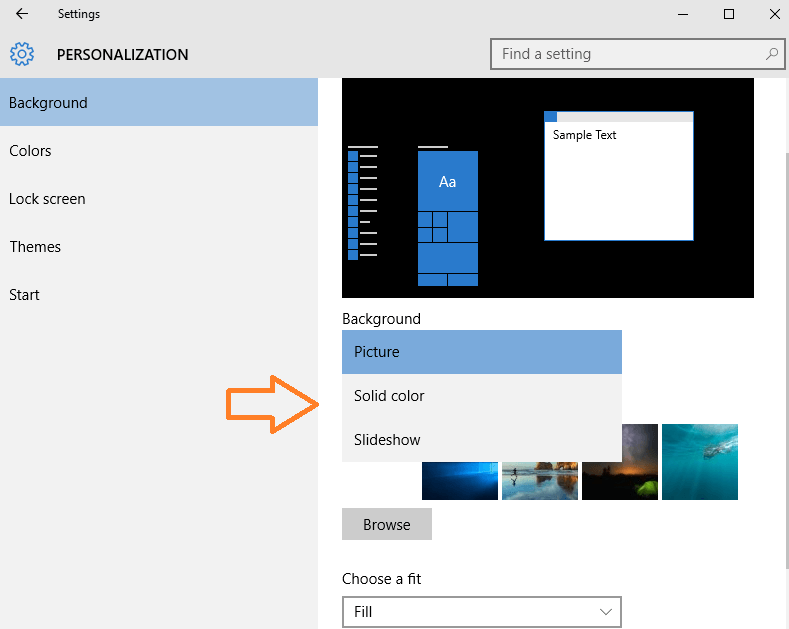Okna 10 tło pulpitu ma ustawienie, którego możesz użyć do automatycznej zmiany tła pulpitu co n minut lub sekund. Teraz nie musisz już zmieniać tapety tła pulpitu za każdym razem, gdy się nudzisz. Wystarczy wykonać poniższe czynności, aby przywrócić funkcję odtwarzania losowego w systemie Windows 10.
Jak włączyć automatyczne ponowne losowanie tapety pulpitu Windows 10 co n sekund?
1. Kliknij przycisk Start, a następnie ikonę w kształcie koła zębatego, aby otworzyć ustawienia.

2. Teraz kliknij Personalizacja.

3. Kliknij tło z lewego menu.
4. Po prawej stronie wybierz pokaz slajdów z rozwijanego menu w tło
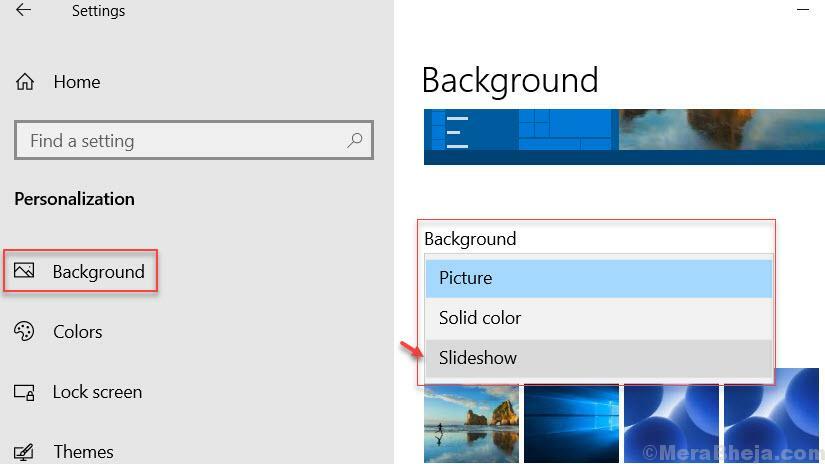
5. Kliknij Przeglądaj wybrać zdjęcia dla pokaz slajdów.

6. Teraz przejrzyj dowolny folder ze zdjęciami, za pomocą którego chcesz pokazać pokaz slajdów na pulpicie.
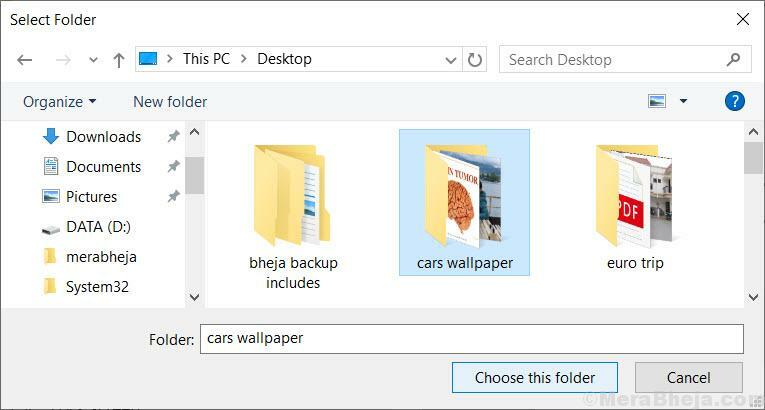
7. Zestaw czas do tasowania tapety pulpitu, wybierając preferowany interwał z zmieniaj zdjęcia co Sekcja. Możesz ustawić czas od 1 minuty do 1 dnia.
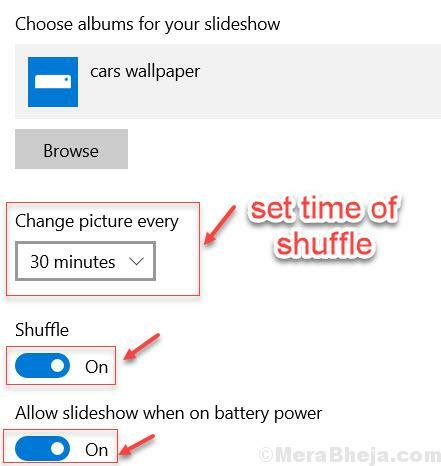
8. Ponadto włącz odtwarzanie losowe i włącz opcję Zezwalaj na pokaz slajdów przy zasilaniu z baterii.
Dostosowanie, które możesz zrobić
- Możesz zaznaczyć i odznaczyć domyślne tapety pulpitu dostarczane przez Microsoft.
- Możesz przeglądać i wybierać konkretny folder obrazów na swoim komputerze, aby pobrać tutaj wszystkie obrazy i ustawić je jako zmieniające się tło pulpitu.
- Tutaj możesz włączyć lub wyłączyć funkcję odtwarzania losowego
- Możesz zmienić czas, po którym zmienia się obraz. Możesz ustawić interwał tak niski, jak 10 sekund.
Pobierz nowe tapety systemu Windows 10
Oficjalne repozytorium motywów firmy Microsoft ma kilka fajnych tapet. Możesz przeglądać i pobierać tysiące motywów ze strony.
Pobierz więcej tapet Microsoft Windows
Gdzie są pobierane tapety w systemie Windows 10
Tapety znajdują się w następującej ścieżce – C:\Windows\Web
Widoczne są dwa foldery, a mianowicie Ekran i tło
Na ekranie blokady folderu znajdują się tapety ekranu. W folderze Background przechowywane są tapety do zmiany tła. Teraz pobierz i zapisz tapety pobrane do tło teczka. Jeśli masz zamiar zmienić ekran blokady, po prostu umieść go w folderze blokady.
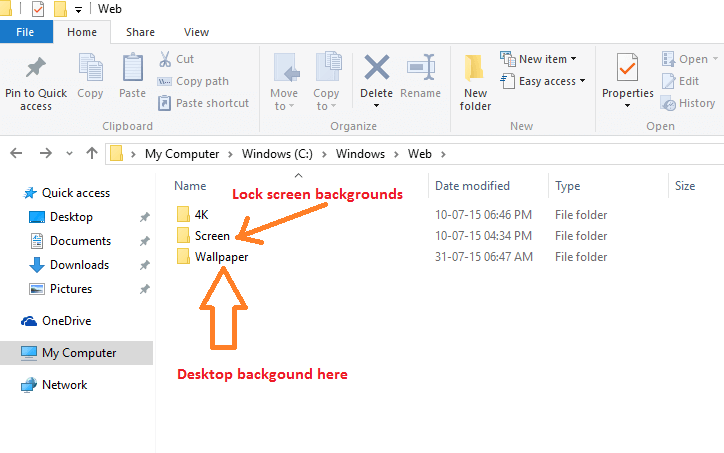
Uwaga – Możesz także dostosować preferencje tła, wykonując poniższe czynności.
Krok 1 - Naciśnij klawisz Windows + i do systemów otwartych
Krok 2 – Kliknij Personalizacja z listy opcji
Krok 3 – Możesz również dostosować tapetę pulpitu systemu Windows 10, korzystając z następujących opcji
- Tutaj możesz wybrać obraz lub jednolity kolor jako tło pulpitu.
- Możesz przeglądać, aby umieścić swój osobisty album jako galerię do zmiany tła
- Możesz wybrać swoje zdjęcie jako wypełnienie, rozciągnięcie, wyśrodkowanie lub kafelki tutaj, wybierając opcję z listy rozwijanej.